
时间:2020-07-20 07:03:19 来源:www.win10xitong.com 作者:win10
昨天小编在一个论坛上看见有一位网友发帖提出了一个问题,他在咨询win10系统安装虚拟光驱daemon tools的情况该怎么处理,有可能我们都会遇到win10系统安装虚拟光驱daemon tools这样的情况吧,如果你也因为这个win10系统安装虚拟光驱daemon tools的问题而困扰,小编先给大家说一下简单的措施:1、百度搜索“daemon tools”。2、选择下载第一个就行,记得取消勾选下面那个附带的软件就解决了。要是你没有看懂,那再看看下面的具体win10系统安装虚拟光驱daemon tools的详细解决步骤。
具体方法如下:
1、百度搜索“daemon tools”。
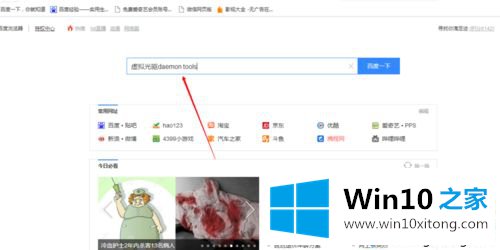
2、选择下载第一个就行,记得取消勾选下面那个附带的软件。
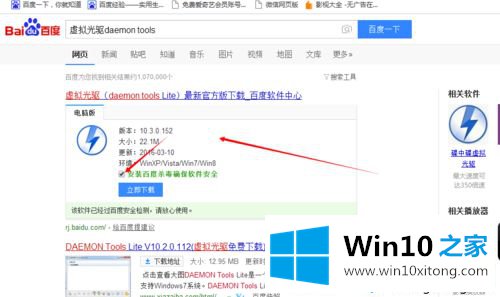
3、找到下载的安装包,双击。
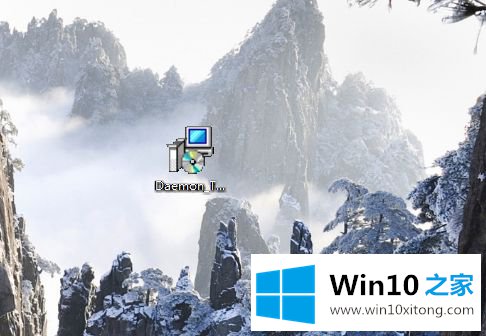
4、选择简体中文,点击下一步。
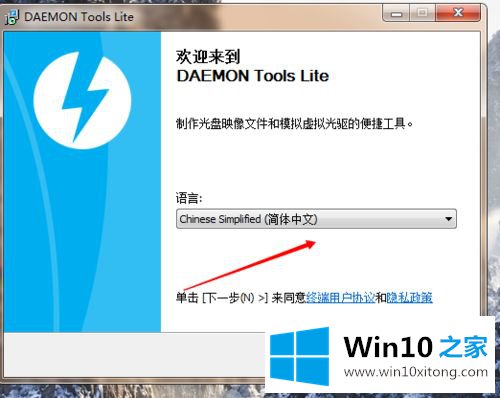
5、选择要安装软件的地址。
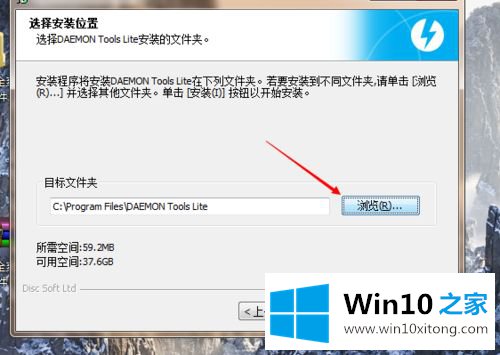
6、选择免费许可。
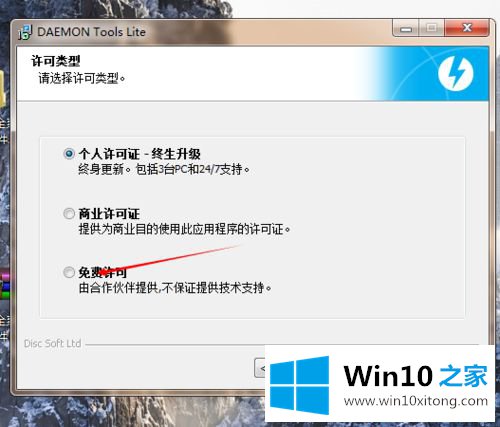
7、将后面那些多余的中文类的推广软件取消勾选。
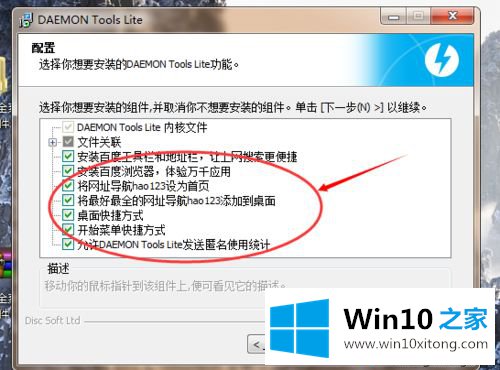
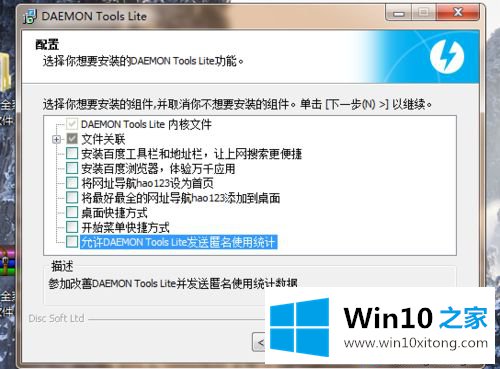
8、勾选始终信任,然后点击“安装”。
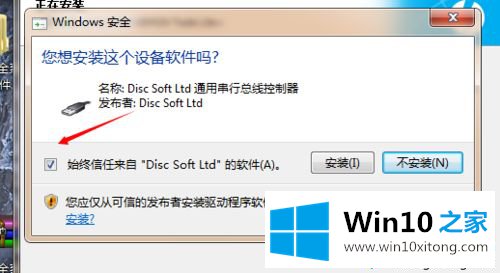
9、点击完成即可安装成功。
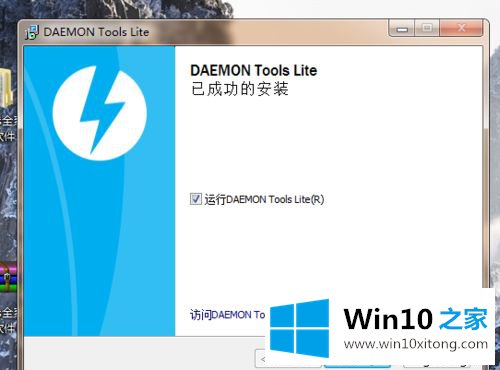
以上给大家介绍win10系统安装虚拟光驱daemon tools的方法,安装之后就能顺利打开ISO格式文件了。
有关win10系统安装虚拟光驱daemon tools的详细解决步骤的内容就全部在上文了,如果问题还不能得到解决,可以用重装系统的办法进行解决,windows系统下载可以继续关注本站。